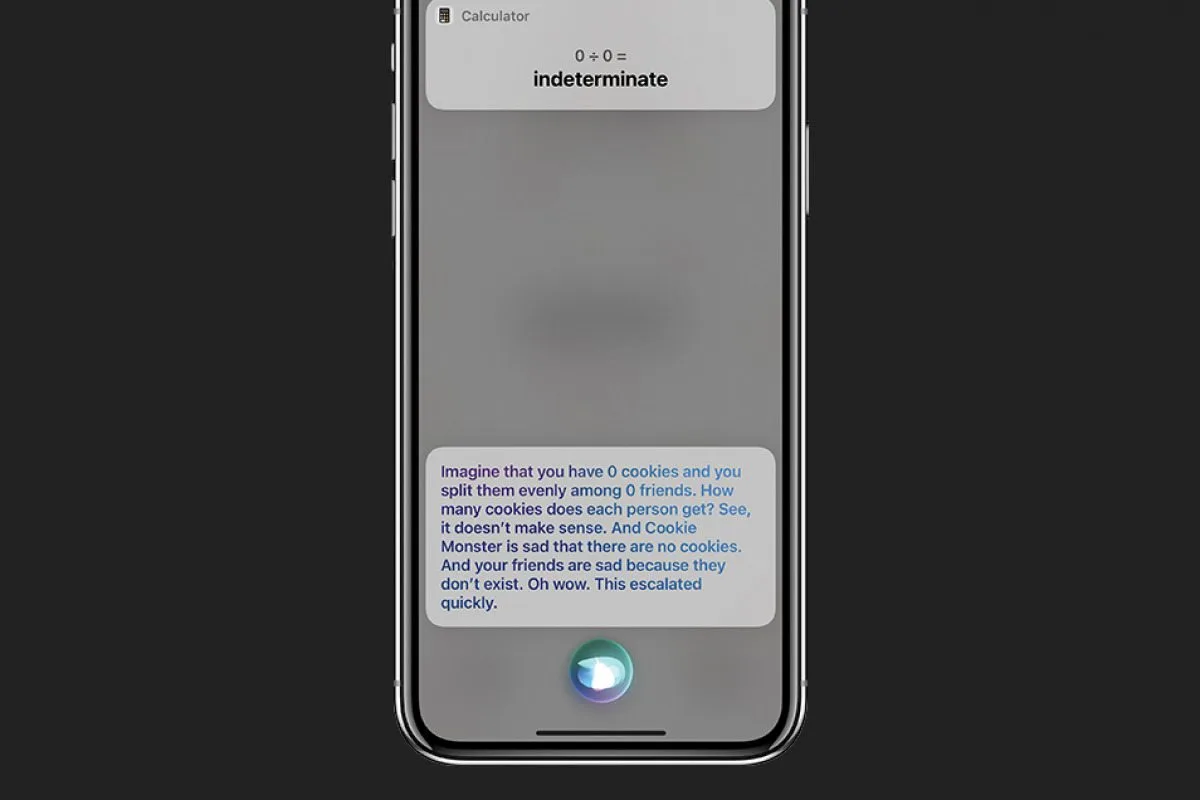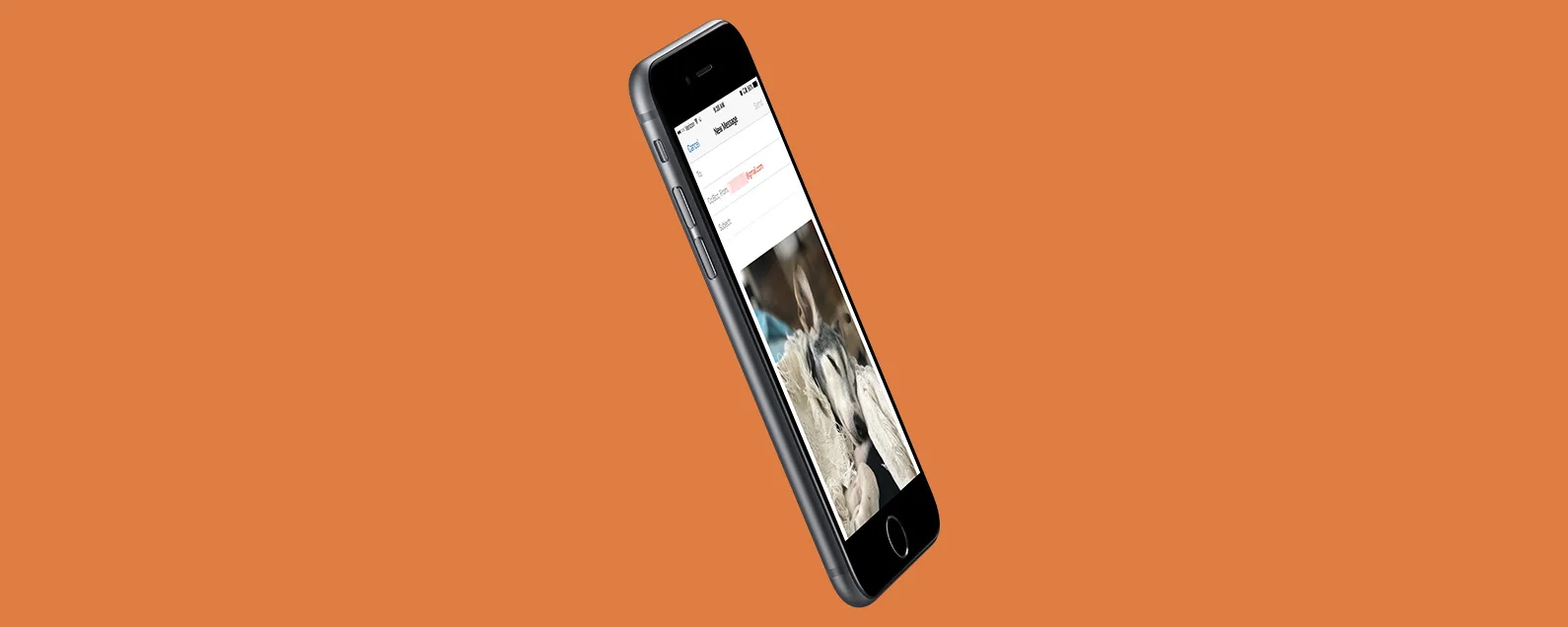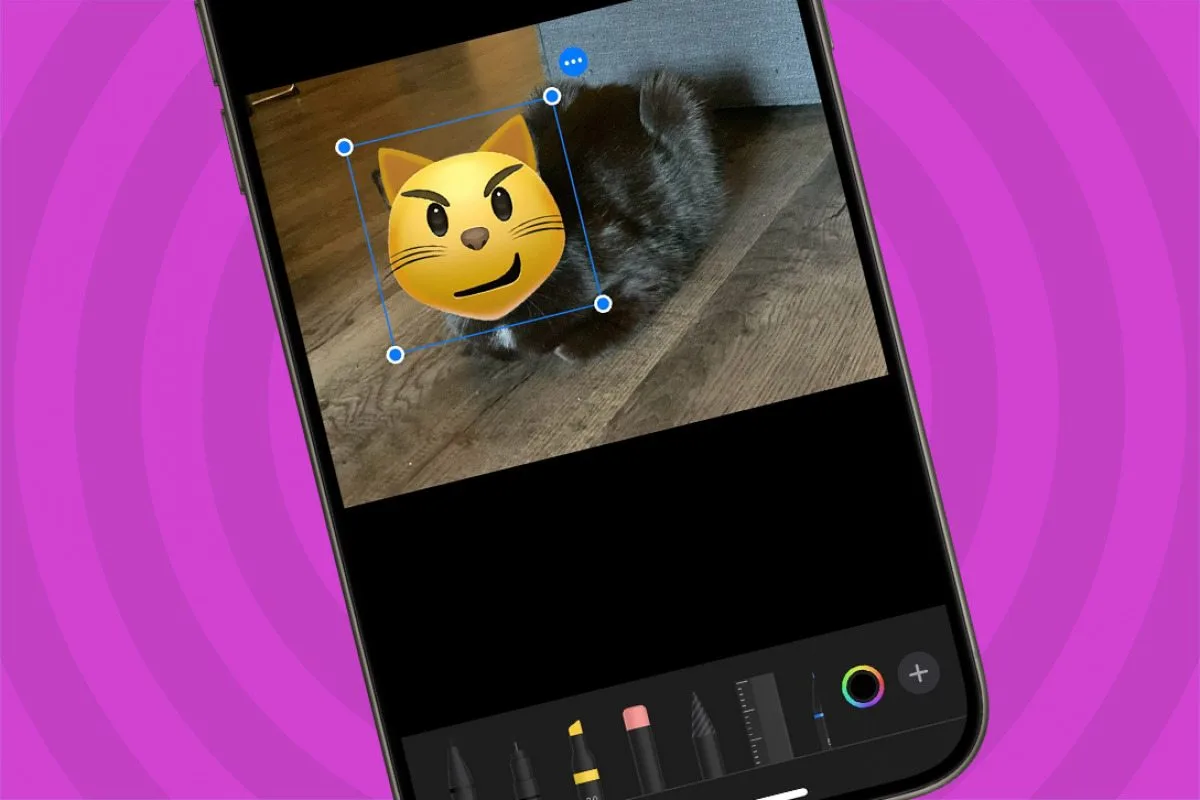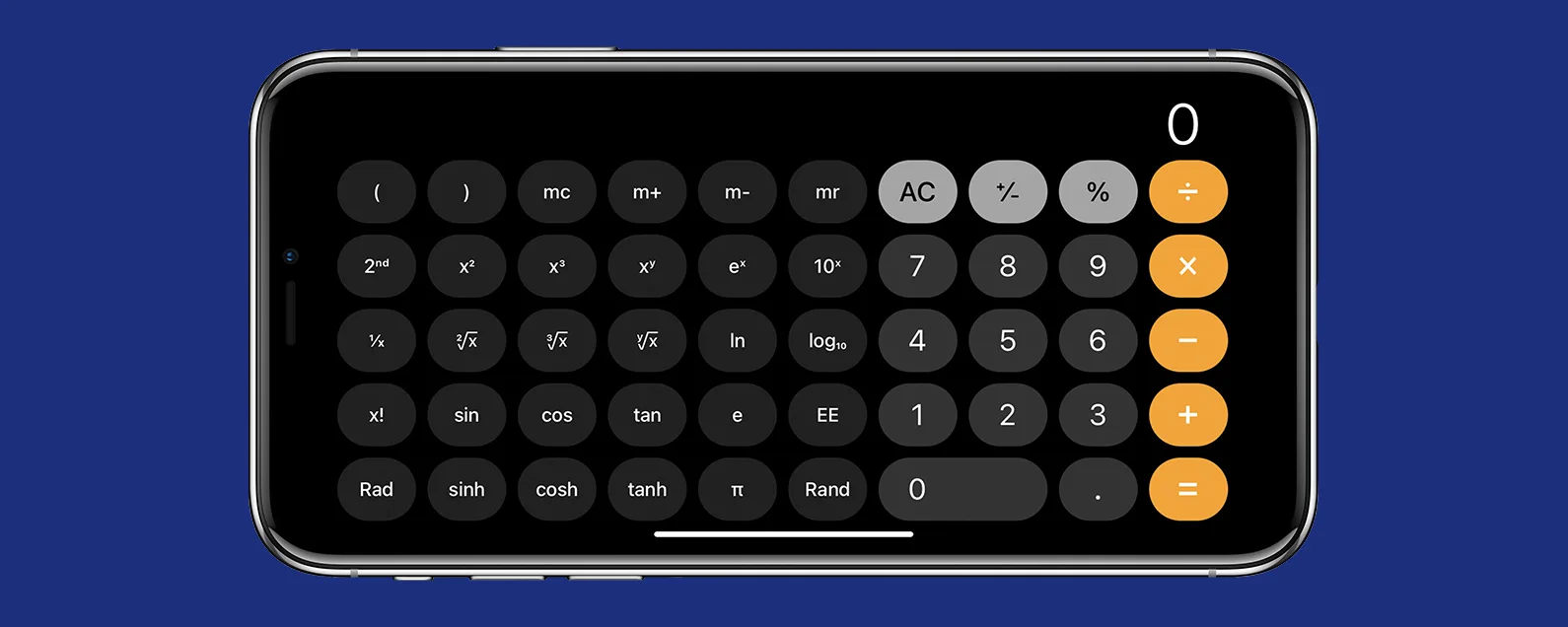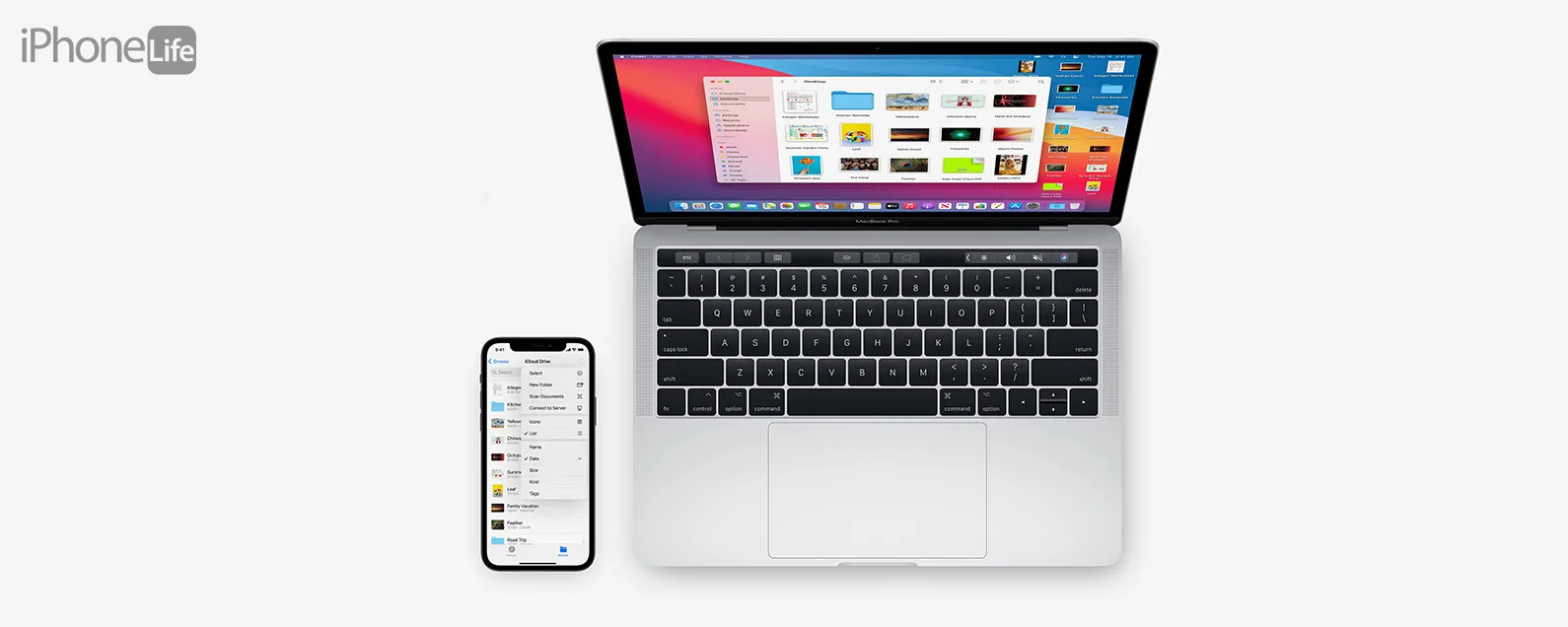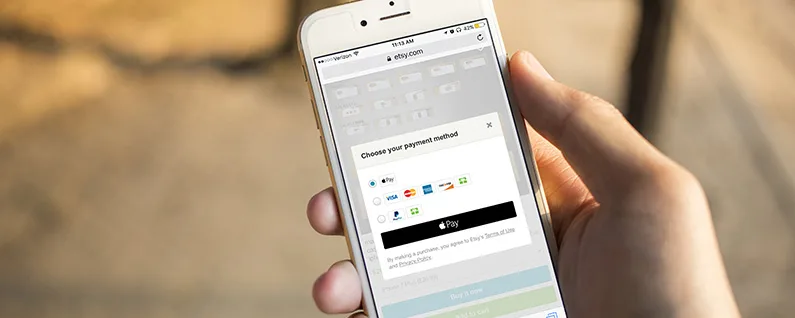要知道什麼
- 任何停用常亮顯示的對焦模式都會導致待機畫面在一段時間後自動關閉。
- 您可以停用自動關閉顯示器的待機設置,以始終保持螢幕開啟。
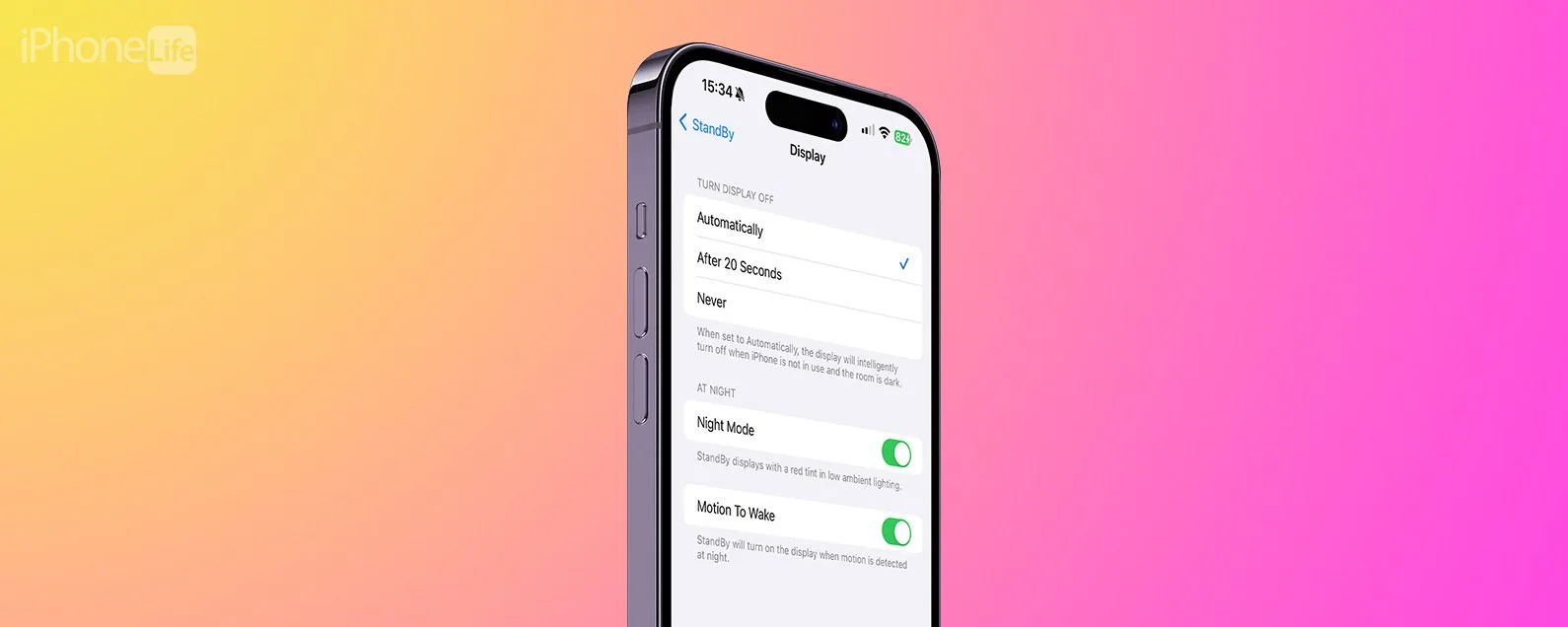
待機模式是 iOS 17 及更高版本中的功能,有時稱為床頭櫃模式。除非您的 iPhone 具有常亮顯示屏,否則它會自動關閉。即使您的恆亮顯示器已打開,使用「睡眠聚焦」等聚焦模式也會自動關閉待機模式螢幕。但是,只要您開啟了「常亮顯示」功能,您就可以調整單一待機設定以確保螢幕永遠不會關閉。
跳轉至:
為什麼待機模式不適用於某些對焦模式?
首先,只有當你的iPhone 具有常亮顯示功能時,待機才能永久保持開啟狀態,因此,如果你在「顯示和亮度」中沒有看到「常亮顯示」選項,那麼你將無法保持常亮狀態。就我個人而言,我更喜歡無論如何都要點擊它才能看到它!
有許多原因可能導致您遇到 iOS 17 StandBy 無法在某些 Focus 模式下運作的情況。焦點模式和待機設定可以自動關閉顯示器。預設情況下,睡眠焦點模式會停用常亮顯示屏,自動關閉 iPhone 顯示器。

發現 iPhone 的隱藏功能
獲取每日提示(帶有螢幕截圖和清晰的說明),以便您每天只需一分鐘即可掌握您的 iPhone。
待機模式具有夜間模式,啟用此模式後,待機顯示器會顯示為紅色和黑色,以便在低光源下更容易查看。它可以防止手機照亮整個房間並傷害您的眼睛。如果您願意,可以停用夜間模式,以保持待機顯示器全天候明亮。您還必須將“關閉顯示”設定設為“從不”,以便您在睡眠焦點開啟時仍然可以看到顯示器。
如果您確實喜歡使用夜間模式,則可能需要開啟「運動喚醒」。當您的 iPhone 偵測到附近有移動時,這會自動開啟您的待機顯示器。如果沒有開啟“喚醒動作”,您必須點擊 iPhone 的顯示器才能看到待機模式。要發現更多有用的 iPhone 功能,請免費註冊每日提示通訊。
如何在所有對焦模式下使用待機模式(iOS 17 及更高版本)
以下是如何調整 iPhone 待機模式設置,以防止顯示器自動關閉,即使在使用睡眠專注模式時也是如此。如果你有在特定對焦模式下停用常亮顯示,您必須在調整待機設定之前將其刪除。
筆記
將“關閉顯示”設為“從不”也會關閉夜間模式。只有在您在「關閉顯示」下選擇「自動」或「20 秒後」時,才能使用夜間模式。如果您喜歡將夜間模式與睡眠專注模式一起使用,並且希望在待機時使用夜間模式,則必須忍受顯示器自動關閉(或 20 秒後)。如果您選擇“20 秒後”,它將自動停用“喚醒動作”。
現在您知道如何使用焦點模式(包括睡眠焦點)同時編輯 iPhone 上的待機模式,以便待機顯示保持開啟。接下來學習其他方法解決 iPhone 上的待機模式無法運作的問題!